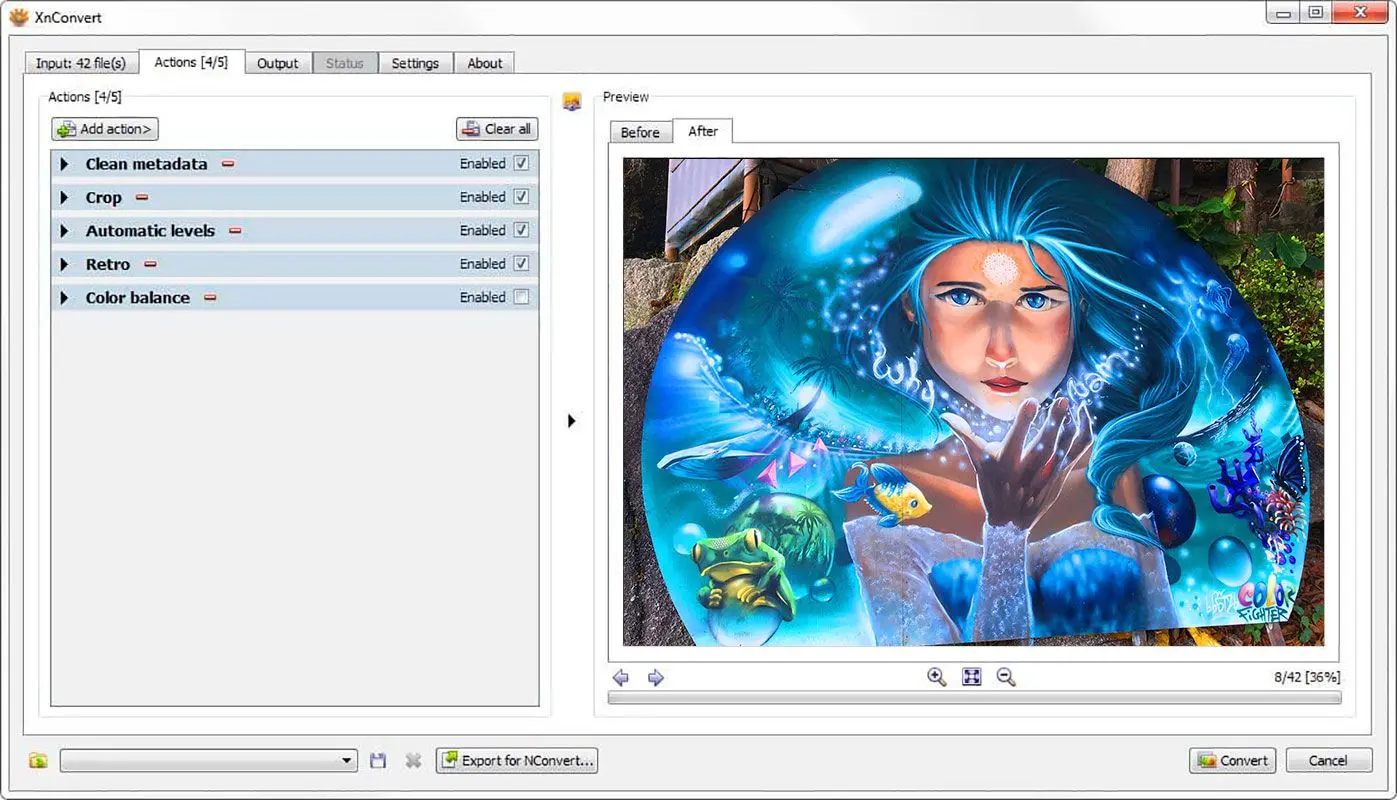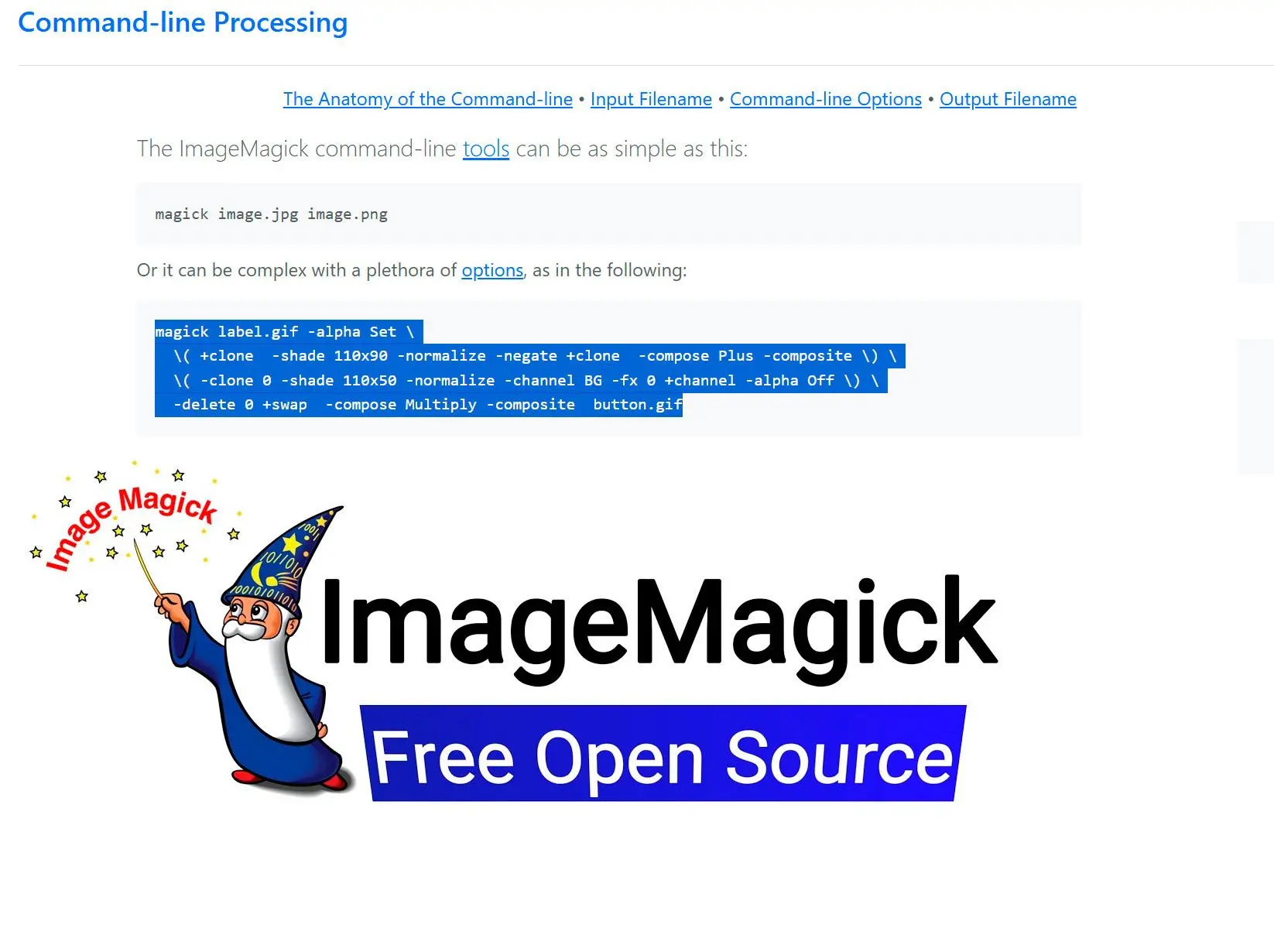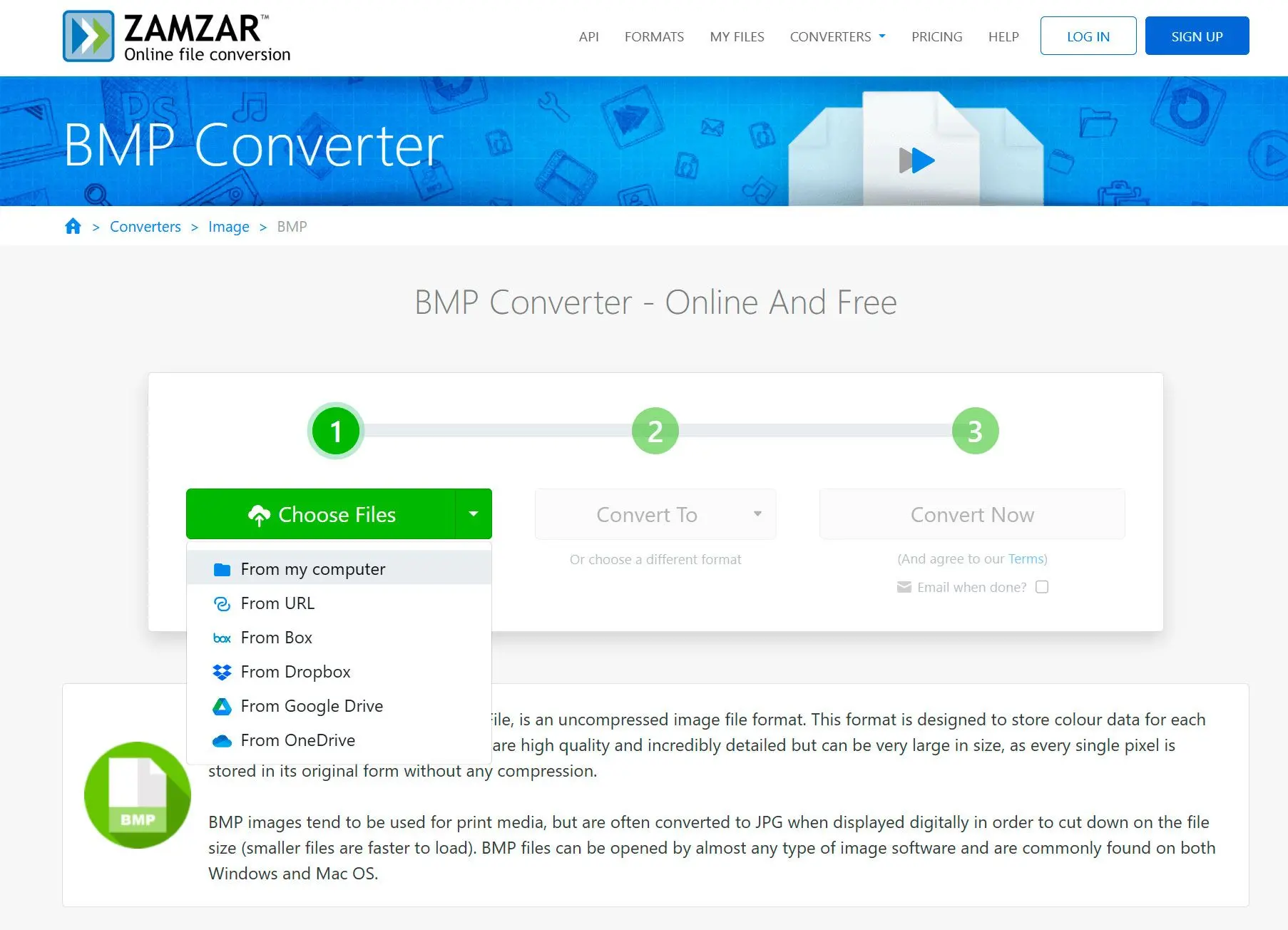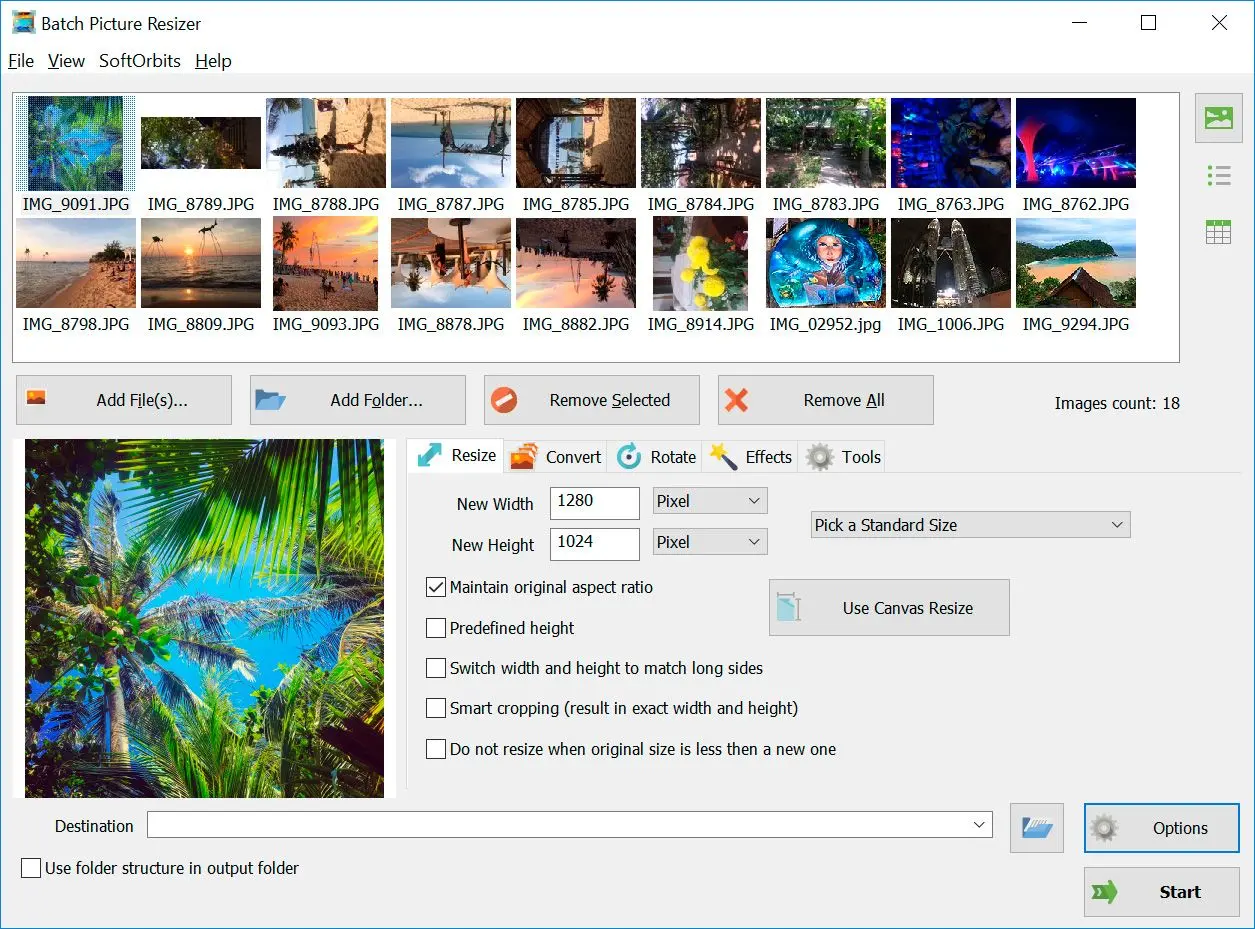Mikä on BPM ja mikä on JPEG?
BMP (Bitmap) -muoto
BMP-tiedostomuoto, eli bittikartta, on rasterigrafiikkatiedostomuoto, jota käytetään bittikarttatyyppisten digitaalisten kuvien tallentamiseen riippumatta näyttölaitteesta (kuten näytönohjaimesta), erityisesti Microsoft Windows- ja OS/2-käyttöjärjestelmissä.
Wikipedia- Häviötön pakkaus: Säilyttää kuvanlaadun, soveltuu korkearesoluutioisille kuville ja digitaaliselle taiteelle.
- Laaja värisyvyys: Tukee laajaa värivalikoimaa, ihanteellinen ammattimaiseen grafiikkaan ja valokuvaukseen.
- Yksinkertainen muoto: Suhteellisen helppo lukea ja kirjoittaa, mikä tekee siitä monipuolisen erilaisiin sovelluksiin.
Huonot puolet:
- Suuri tiedostokoko: Pakkaamattomat BMP-tiedostot voivat olla merkittävästi suurempia kuin muut muodot, mikä vaatii enemmän tallennustilaa.
- Rajoitettu pakkaus: Vaikka häviötön pakkaus on saatavilla, se johtaa usein minimaaliseen tiedostokoon pienenemiseen.
BMP-tiedostomuoto pystyy tallentamaan kaksiulotteisia digitaalisia kuvia eri värisyvyyksissä, ja valinnaisesti datan pakkauksella, alfa-kanavilla ja väriprofiileilla. Windows Metafile (WMF) -määrittely kattaa BMP-tiedostomuodon.
WikipediaJPG (Joint Photographic Experts Group) -muoto
Edut- Häviöllinen pakkaus: Pienentää tiedostokokoa merkittävästi, mikä tekee siitä ihanteellisen web-grafiikkaan ja digitaaliseen valokuvaukseen.
- Laaja yhteensopivuus: Useimmat ohjelmistot ja laitteet tukevat, mikä varmistaa laajan saavutettavuuden.
- Progressiivinen näyttö: Kuvat voidaan näyttää asteittain latauksen aikana, mikä parantaa käyttökokemusta.
Haitat
- Kuvanlaadun heikkeneminen: Häviöllinen pakkaus voi johtaa havaittavaan kuvanlaadun heikkenemiseen, erityisesti toistuvassa muokkauksessa ja tallentamisessa.
- Rajoitettu värisyvyys: Vaikka JPG tukee laajaa värivalikoimaa, se ei välttämättä sovellu yhtä hyvin korkean värisyvyyden kuville kuin BMP.
Oikean muodon valinta
Laadukkaat kuvat: Ammattivalokuvaukseen, digitaaliseen taiteeseen ja painamiseen BMP on ensisijainen valinta häviöttömän pakkaustensa ja laajan värisyvyytensä ansiosta.✔️ Web-grafiikka
JPG on vakiomuoto verkkoon tarkoitetuille kuville sen pienemmän tiedostokoon ja yhteensopivuuden vuoksi useimpien selainten kanssa.
✔️ Digitaalinen valokuvaus
JPG tarjoaa tasapainon kuvanlaadun ja tiedostokoon välillä, mikä tekee siitä sopivan useimpiin digitaalikameroihin.
✔️ Viivapiirrokset ja tekstipohjaiset kuvat
PNG on parempi valinta näille kuvatyypeille, koska se tukee häviötöntä pakkausta ja läpinäkyvyyttä.